只要上网,每天你都会到各种各种的资讯,今日小编也是到网上收集了一些与Phoenix bios设置开机启动顺序的步骤相关的信息,那么下面分享给大家一起了解下吧。
我们在重装系统时需要设置启动顺序,而使用Phoenix bios的主板进入CMOS的方法通常是在开机时按F2键。那如何设置Phoenix bios开机启动顺序呢?接下来就和小编一起去看看Phoenix bios设置开机启动顺序的方法吧!
步骤如下:
1、【进入CMOS方法】
开机,在画面出现英文时,如果能看到按键的提示更好,看不到的要一下一下的按F2键。红框处就是进入CMOS的按键提示,不同的BIOS,设置的进入键也不同,有的按“Del”键或其它功能键进入。
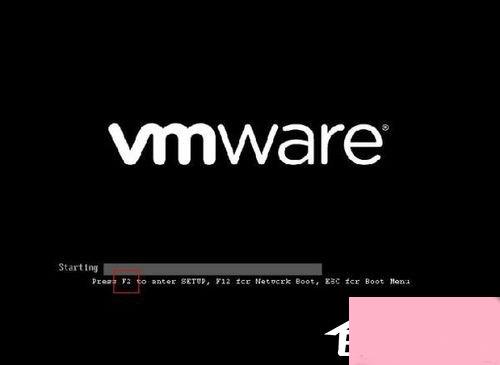
2、【进入CMOS】
现在就是刚进入的画面。显示的是硬件的基本信息。
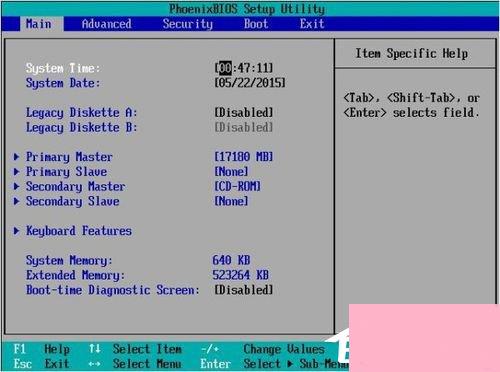
3、【设置开机启动顺序】
按右方向键,选到“Boot”项。这里就是设置开机启动顺序的地方。
白色文字就是所选项,按方向键“上”或“下”选择,按“+”或“-”调整顺序。不同主板选择的方式也不同,看画面最下面的提示。
CD-ROM代表光驱启动,Removable代表U盘启动,Hard代表硬盘启动,Network代表网卡启动。
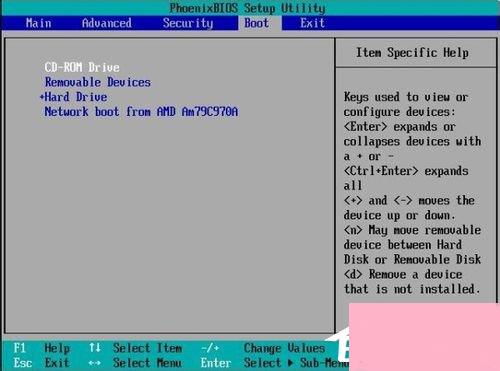
4、【保存设置并退出】
设置好启动顺序后,按右方向键,选到“Exit”项。选择“Exit Saving Changes”项,按回车。
对CMOS进行更改后需要保存,设置才会生效。
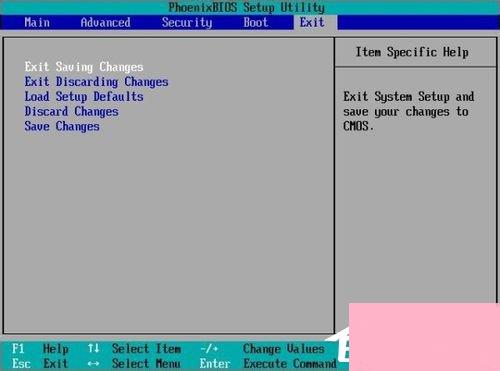
5、【完成】
弹出确认窗口,默认选中的就是“Yes”选项,一般都不用选择,回车之后重启。
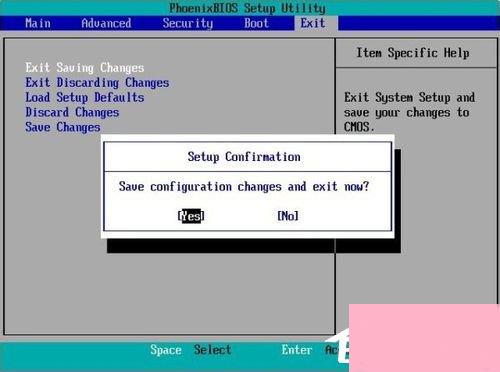
这样就设成光驱启动了。
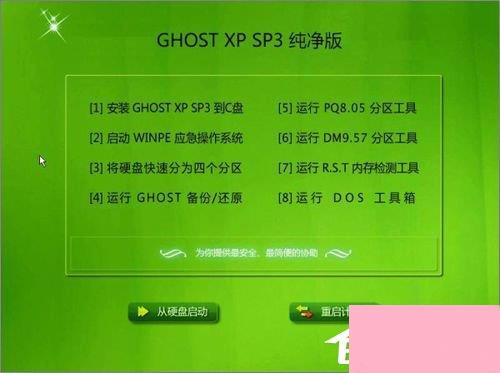
上述也就是Phoenix bios设置开机启动顺序的方法的全部内容了。如你还不知道怎么设置Phoenix bios开机启动顺序的,不妨先参考一下上述的内容吧。希望在这里能够帮助到更多有需要的人。
通过上面的介绍,相信大家对于这个Phoenix bios设置开机启动顺序的步骤也有了一定的了解了,希望小编精心整理的这篇内容能够解决你的困惑。